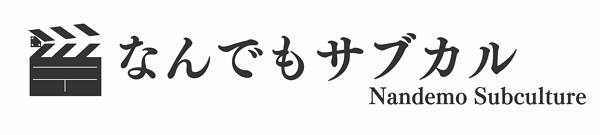スト6をプレイしている中で「フルスクリーンにできない」「毎回ウィンドウ表示になる」といった表示に関する悩みを抱える方は少なくありません。
特にPC版では、ゲーム内の設定やショートカットキーを正しく使わないと、思うような表示モードにならないことがあります。
本記事では、スト6をフルスクリーンで快適にプレイするための設定やり方を中心に、ショートカット操作や起動時のトラブル対処法まで詳しく解説していきます。
初めて設定を触る方でもスムーズに操作できるよう、わかりやすくまとめました。
- スト6をフルスクリーンで表示する設定方法
- ショートカットキーによる表示切り替え手順
- 起動時に勝手にフルスクリーンになる原因と対処法
スト6でフルスクリーン表示にする方法
- フルスクリーン設定のやり方を解説
- フルスクリーンのオンオフをショートカットキーで行う方法
- 起動時にフルスクリーンになる場合の対処
フルスクリーン設定のやり方を解説
ストリートファイター6を全画面で快適にプレイしたい場合、ゲーム内の設定から表示モードを変更するのが基本的な方法です。
ウィンドウサイズで遊んでいると、画面が小さく操作しづらいと感じる方も多く、視認性や入力精度にも影響が出ることがあります。
さらに、フルスクリーン表示はウィンドウモードに比べてシステムのバックグラウンド処理が抑えられるため、入力の遅延が軽減されるというメリットもあります。
とくに対戦格闘ゲームのようにタイミングが重要なジャンルでは、わずかなラグでもプレイに支障が出ることがあるため、フルスクリーンの方が操作反応の安定性が高まります。
以下、スト6でのフルスクリーン設定の手順
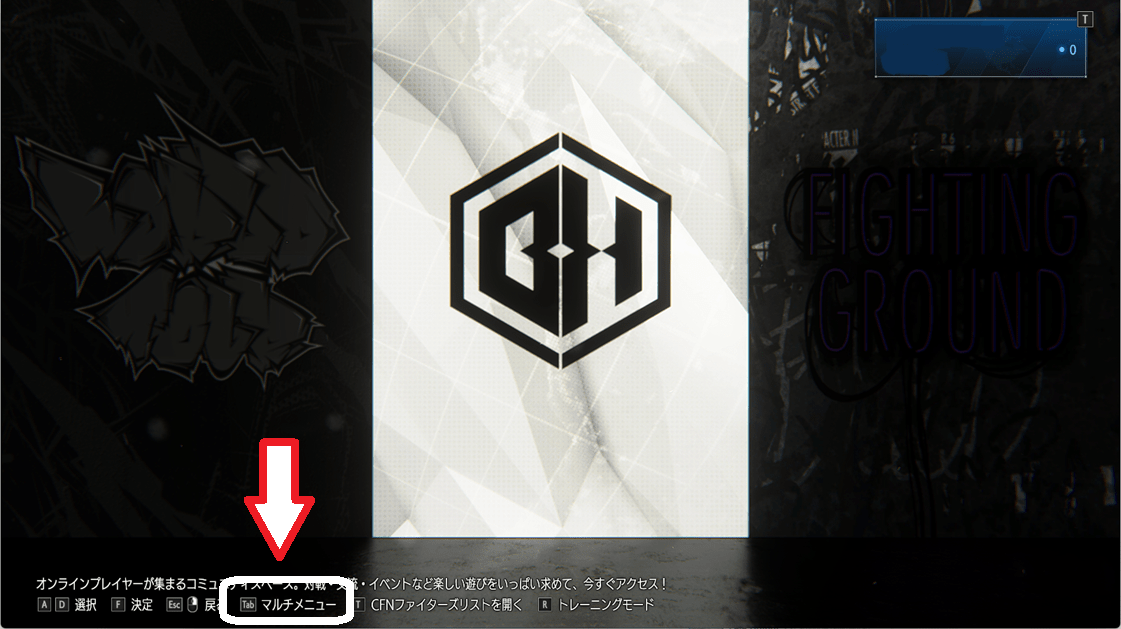
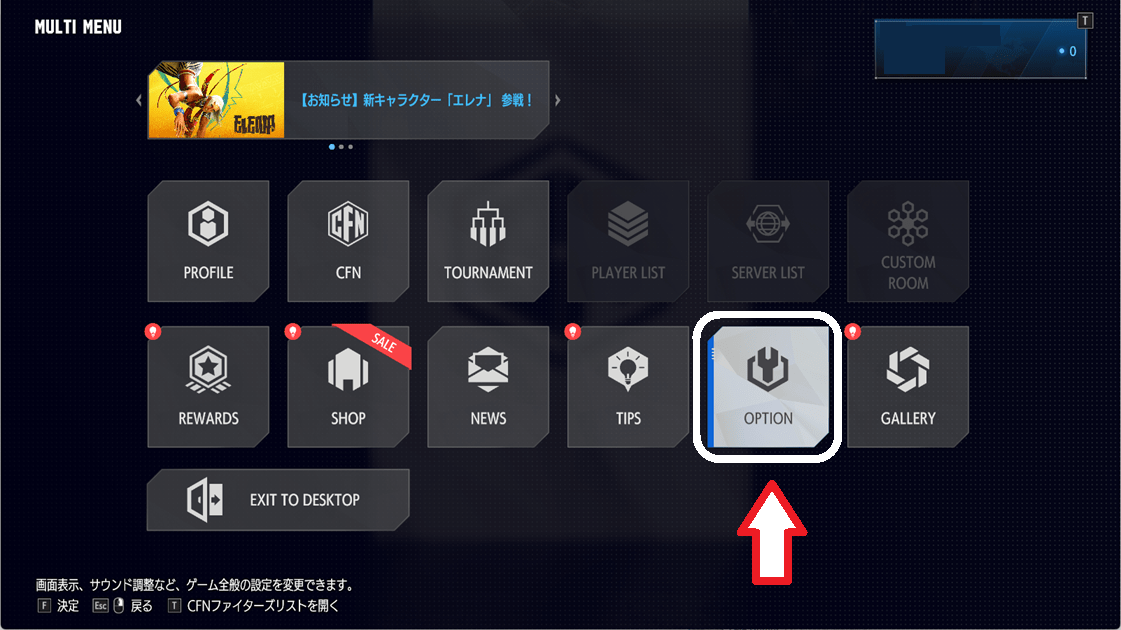
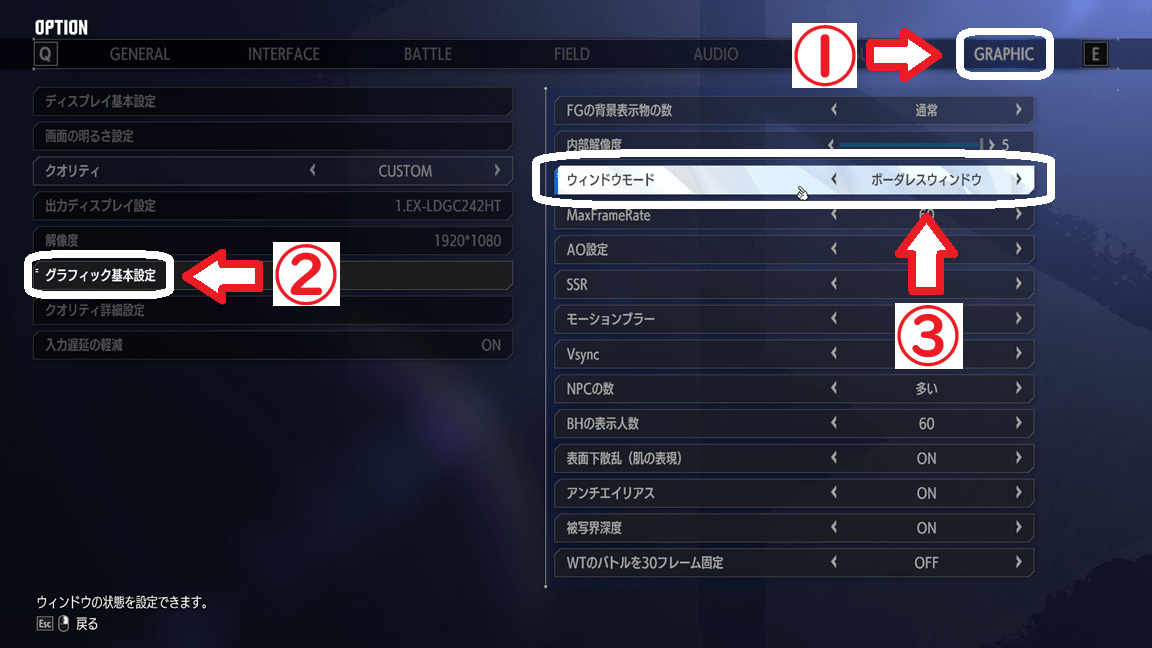
- OPTIONの「GRAPHIC」タグを選ぶ
- GRAPHICタグの「グラフィック基本設定」を選ぶ
- グラフィック基本設定の「ウィンドウモード」で「ボーダレスウィンドウ」を選ぶ
スト6では「フルスクリーン」ではなく「ボーダレスウィンドウ」が実質的な全画面表示に該当します。
ボーダレスウィンドウは、見た目にはフルスクリーンと同様に画面いっぱいに表示されます。
ただし、完全なフルスクリーンとは異なり、バックグラウンド処理が継続されるため、パフォーマンスに多少の影響が出る可能性もあります。それでも、画面の切り替えがスムーズである点など、利便性の高いモードです。
このように設定を変更すれば、スト6をフルスクリーンの状態で楽しむことができます。
フルスクリーンのオンオフをショートカットキーで行う方法

ストリートファイター6では、表示モードを素早く切り替えるためのショートカットキーが用意されています。
ゲーム中や起動直後に「Alt」キーと「Enter」キーを同時に押すことで、ウィンドウモードとボーダレスウィンドウの切り替えが可能です。
このショートカットのメリットは、設定メニューを開かなくてもすぐに画面表示を変更できる点にあります。特にノートPCなどで起動時に画面サイズが合っていない場合や、配信・録画ソフトと同時に使いたいときに重宝します。
このように、ショートカットキーを使えば手早くフルスクリーン風の表示に切り替えることができますが、完全に機能しない場合もあるため、確実に設定を反映させたい場合は、ゲーム内メニューでの調整が安全です。
起動時にフルスクリーンになる場合の対処
ストリートファイター6を起動するたびに勝手にフルスクリーンになる場合は、グラフィックドライバーやゲームの設定が影響していることがあります。
特にNVIDIAのGeForceアプリを使用している環境では、意図しないディスプレイモードが強制されるケースが報告されています。
このような場合、まず確認すべきはNVIDIAアプリ内のゲーム最適化設定です。
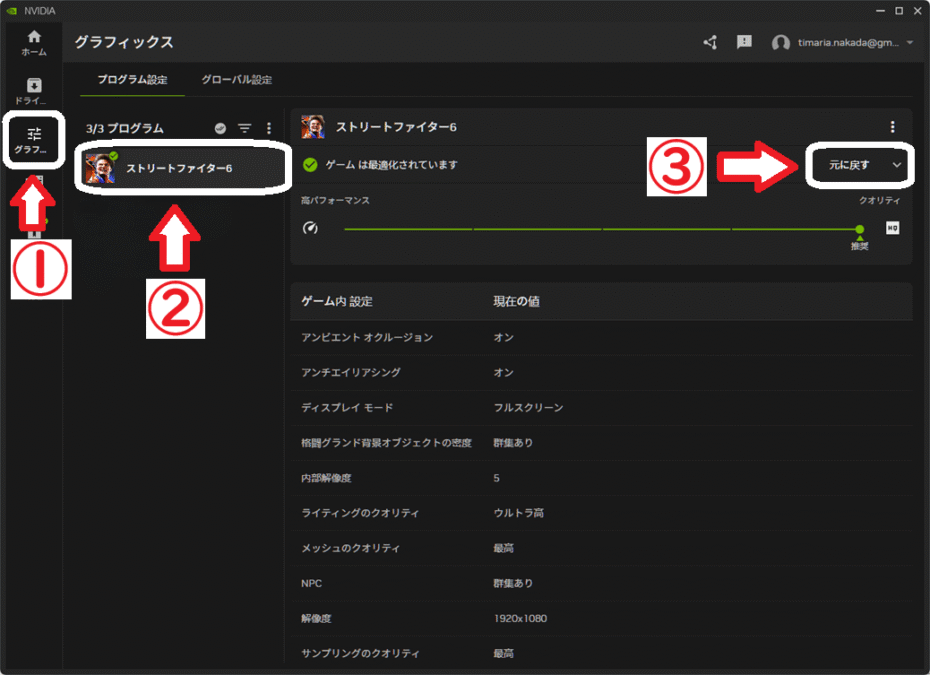
- Windowsの検索窓に「NVIDIA App」と入れて、アプリを起動する
- NVIDIA Appの「グラフィック」タグを選ぶ(番号①)
- グラフィックタグの「ストリートファイター6」を選ぶ(番号②)
- ストリートファイター6の最適化を「元に戻す」ことで最適化を解除する(番号③)
このような対処を行えば、毎回フルスクリーンになる煩わしさから解放され、安定した表示環境でゲームを起動できるようになります。
スト6でフルスクリーン表示を設定・活用するポイントまとめ
- フルスクリーン表示はラグを抑え操作性が向上する
- 実質的なフルスクリーンは「ボーダレスウィンドウ」モードである
- ゲーム内のOPTION→GRAPHIC→ウィンドウモードで設定できる
- 「Alt+Enter」で表示モードをすばやく切り替え可能
- NVIDIAアプリが起動時のフルスクリーンに影響することがある
- GeForce最適化を解除すれば表示モードの強制を防げる